windows1024卡顿如何解决_windows10卡顿怎么解决
有些用户可能把系统升到了win10系统1024版了。相信大家使用久了都会出现卡顿的现象,出现卡顿现象会使我们的操作不流畅,办公效率变低,同时也可能影响我们的心情,那么要如何解决这种情况呢?下面我们就一起来看看windows10卡顿怎么解决。
解决win10卡顿步骤:
1、用快捷键“win+r”跳出小窗口后,输入“services.msc”按回车键打开系统服务。
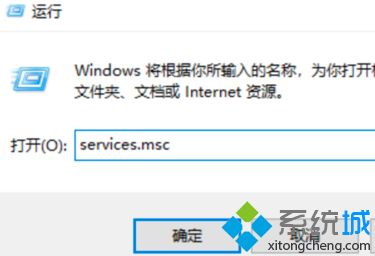
2、进入服务页面后后,找到“Superfetch”并双击将其打开,将“停止该服务并且在恢复关系中把重新启动该服务”改为“无操作”。
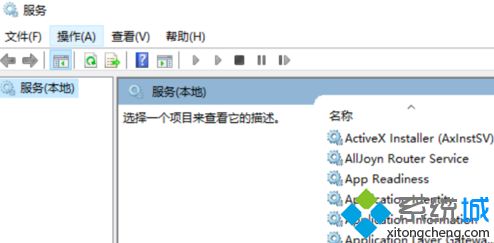
3、关闭系统自动更新程序,这和上面的超级预读服务同时造成系统严重卡顿。继续按快捷键“win+r”,打开运行窗口输入“gpedit.msc”回车键。
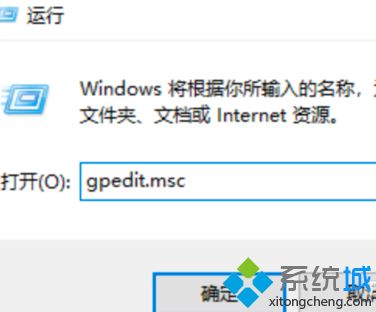
4、打开“本地组策略编辑器”,鼠标依次点击“计算机配置”——>“管理模板”——>“Windows组件”,然后双击打开“Windows更新”选项。
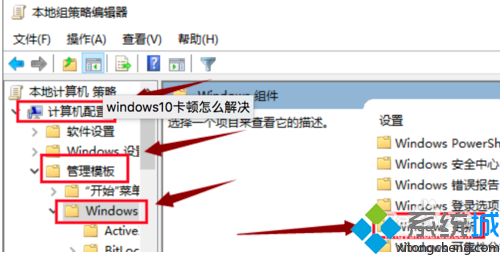
5、跳出“配置自动更新”窗口,点击已禁止。
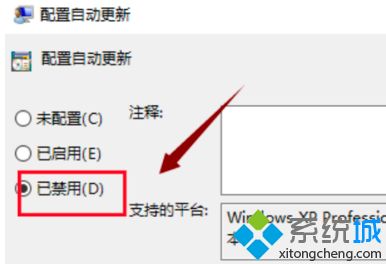
6、点击确定后,就可以解决windows10系统卡顿的问题。
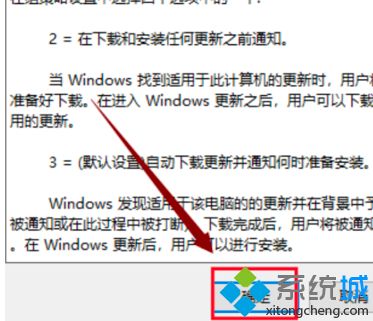
以上就是win1024卡顿的解决方法,有遇到这种情况的用户可以根据以上步骤来操作,希望可以帮到大家。
我告诉你msdn版权声明:以上内容作者已申请原创保护,未经允许不得转载,侵权必究!授权事宜、对本内容有异议或投诉,敬请联系网站管理员,我们将尽快回复您,谢谢合作!










